Foxmail是一个收发邮件的客户端 , 可以非常方便的同时管理多个电子邮箱 。

文章插图
1、官方网站下载
使用百度 , 搜索“foxmail” , 点击下载 。
下载的时候请根据自己使用的电脑 , 选择正确的版本(Mac和windows)和英文或中文版 。
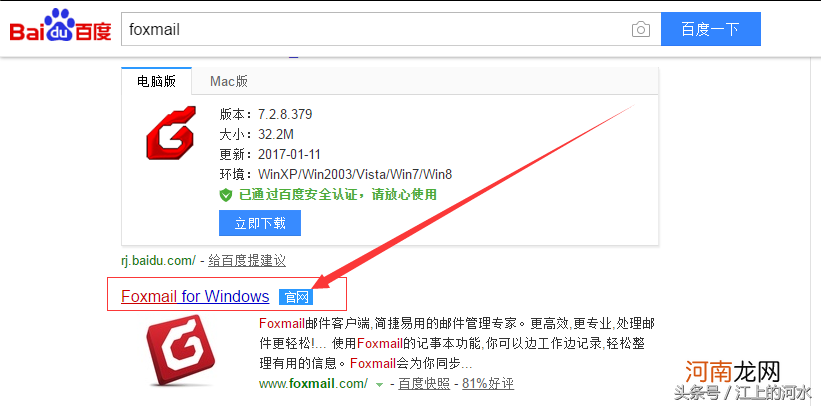
文章插图
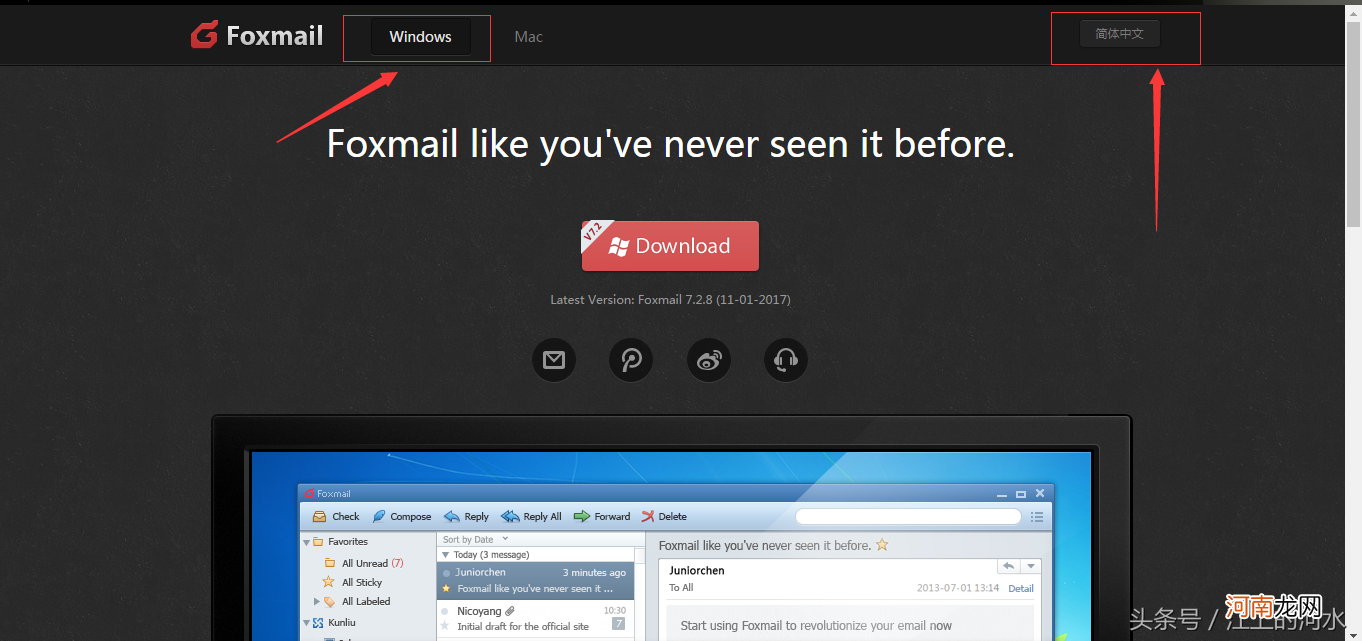
文章插图
2、下载
选择正确的版本之后 , 点击下载 , 软件30M左右 , 很快就下载完成了 。
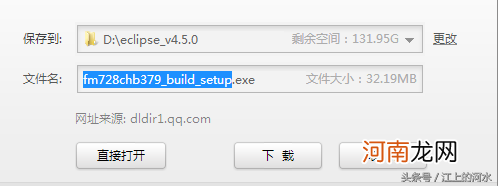
文章插图

文章插图
3、安装软件
下载完成之后 , 双击运行软件 。
安装的时候可以选择自定义安装 , 也可以自动安装 。自定义安装可以把软件安装到指定盘 。
我选择自定义安装
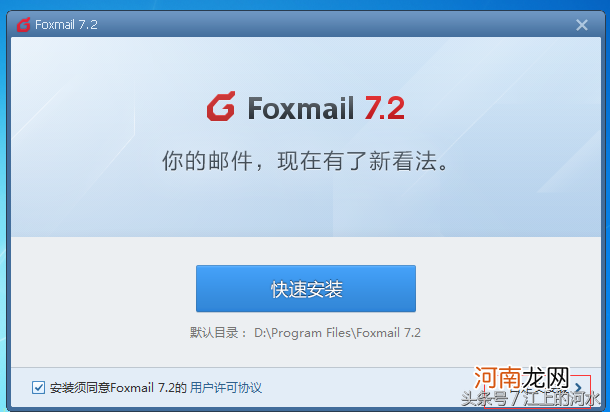
文章插图
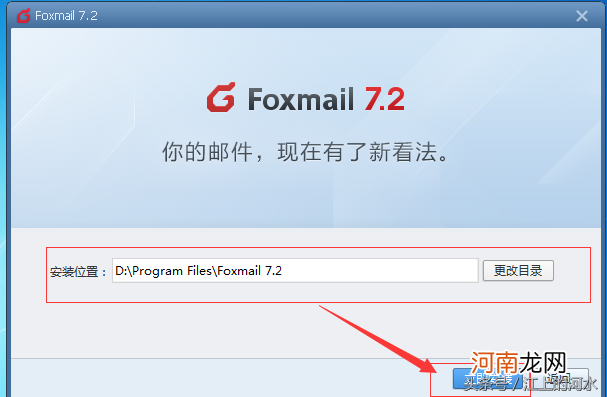
文章插图
【如何下载已发送的邮件 如何下载邮件】
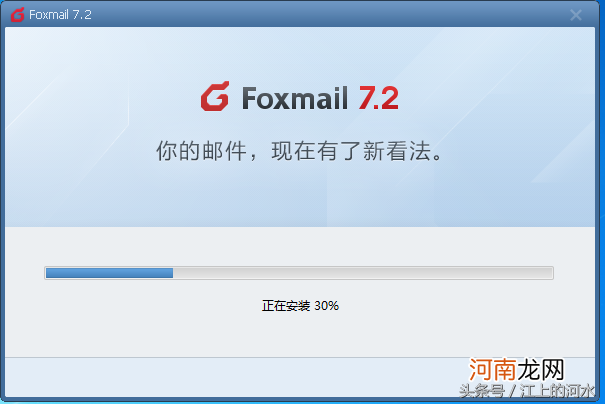
文章插图
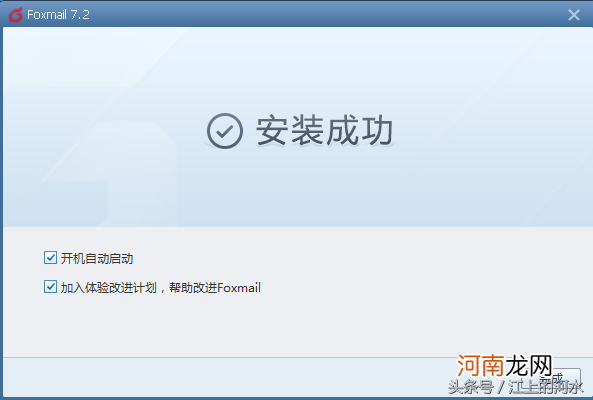
文章插图
4、打开软件
打开Foxmail , 主界面和以前的版本有点不同 , 菜单栏在右边 。下拉菜单中有很多选项 。
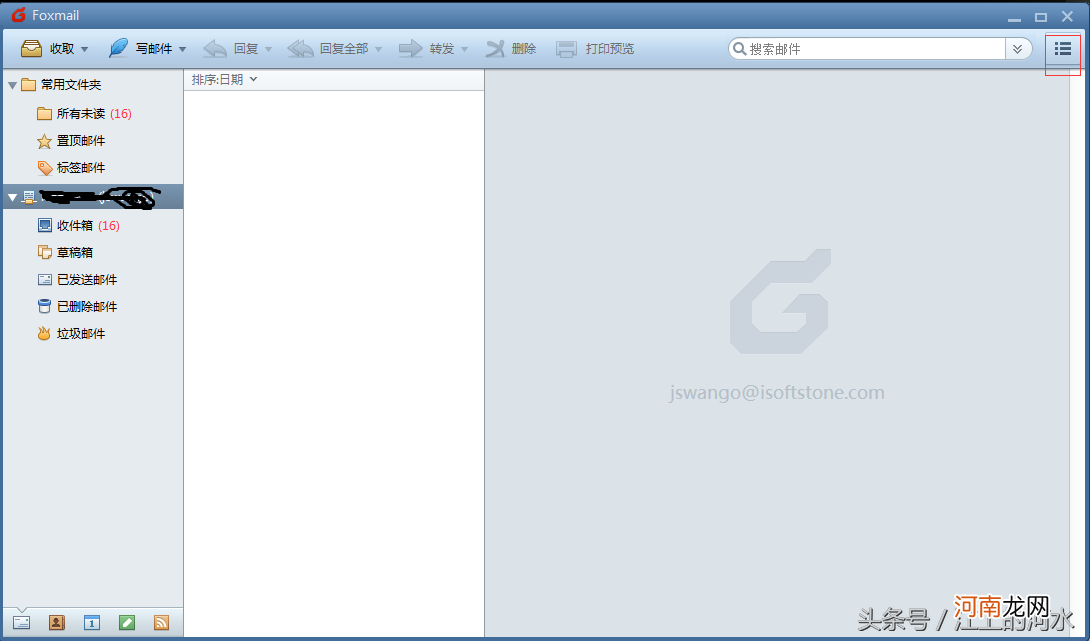
文章插图
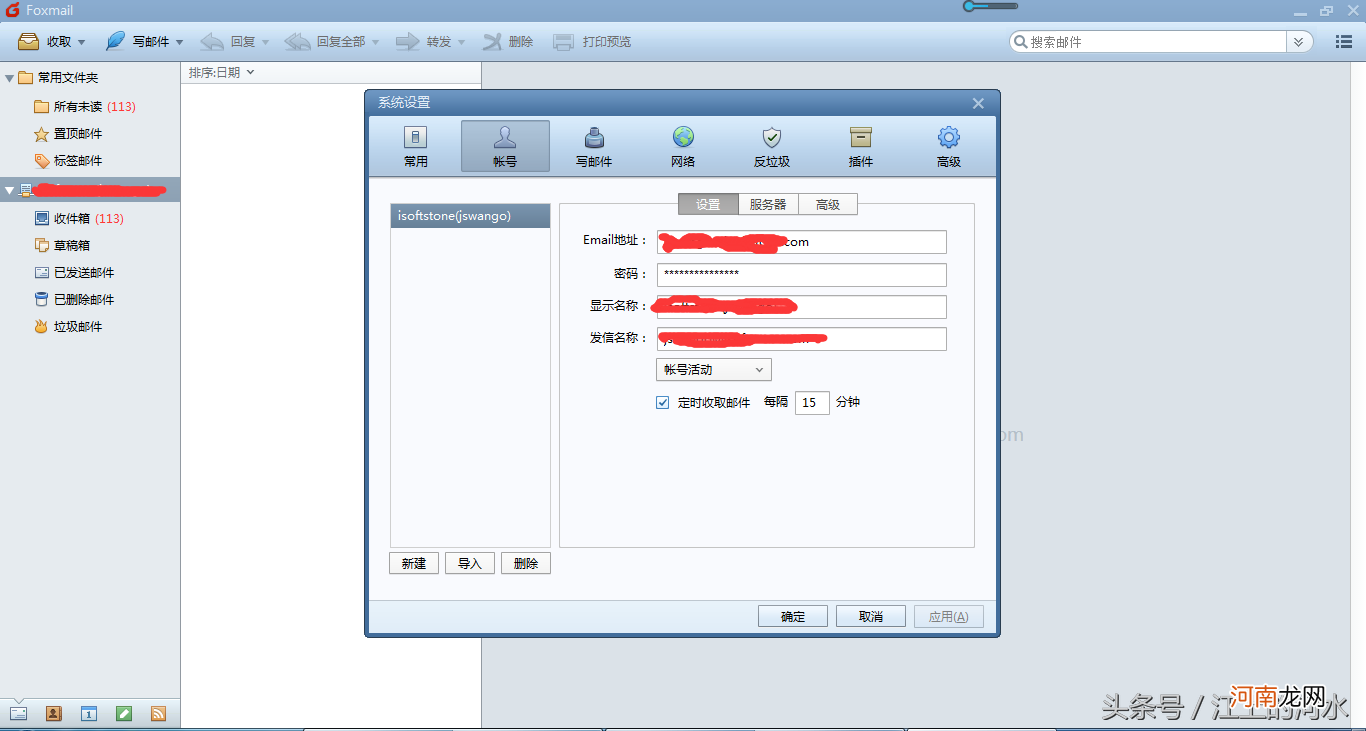
文章插图
5、输入新邮箱
输入要添加的邮箱地址和密码 , 然后点击创建 。
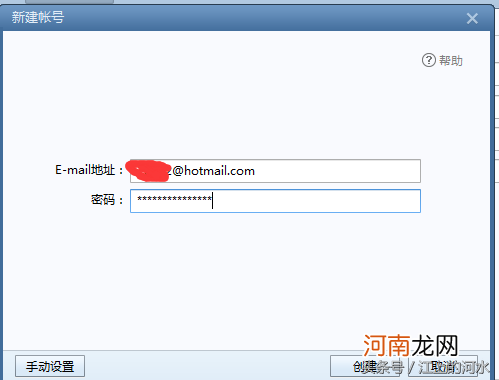
文章插图
6、添加常用联系人
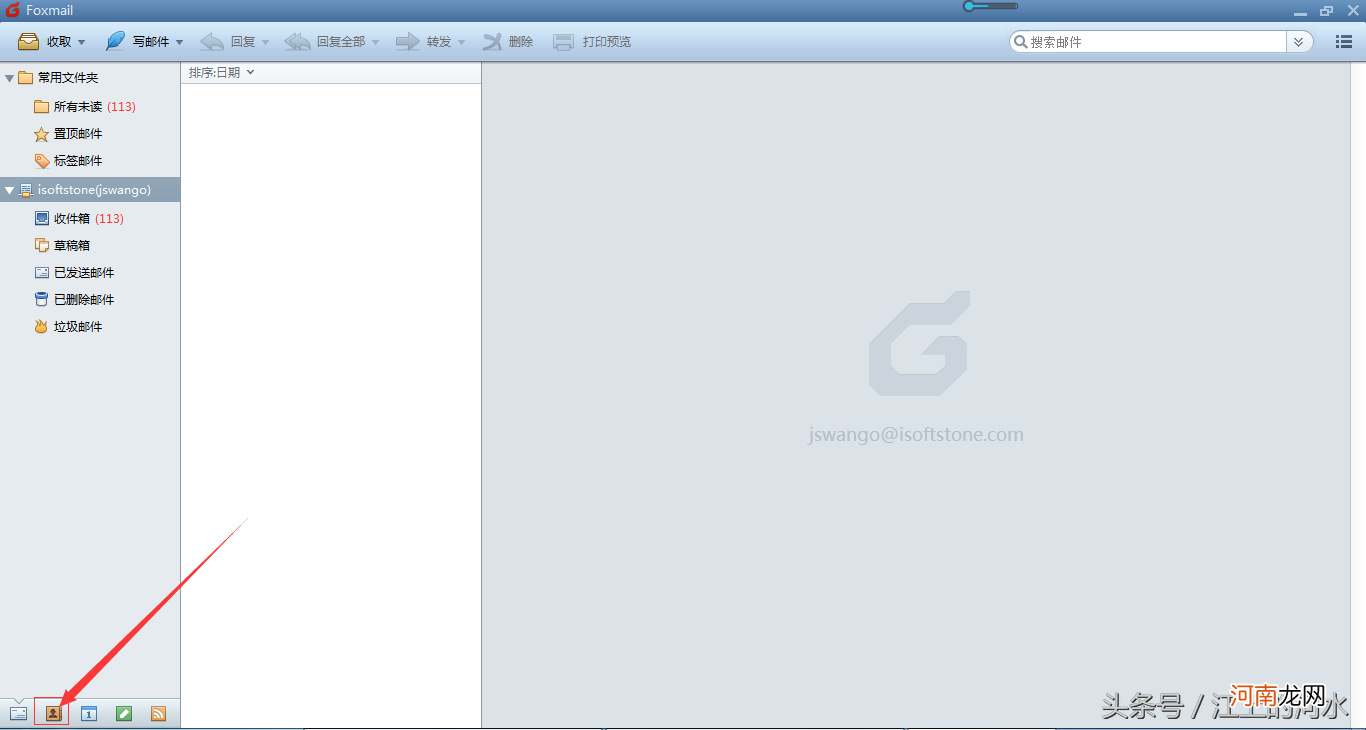
文章插图
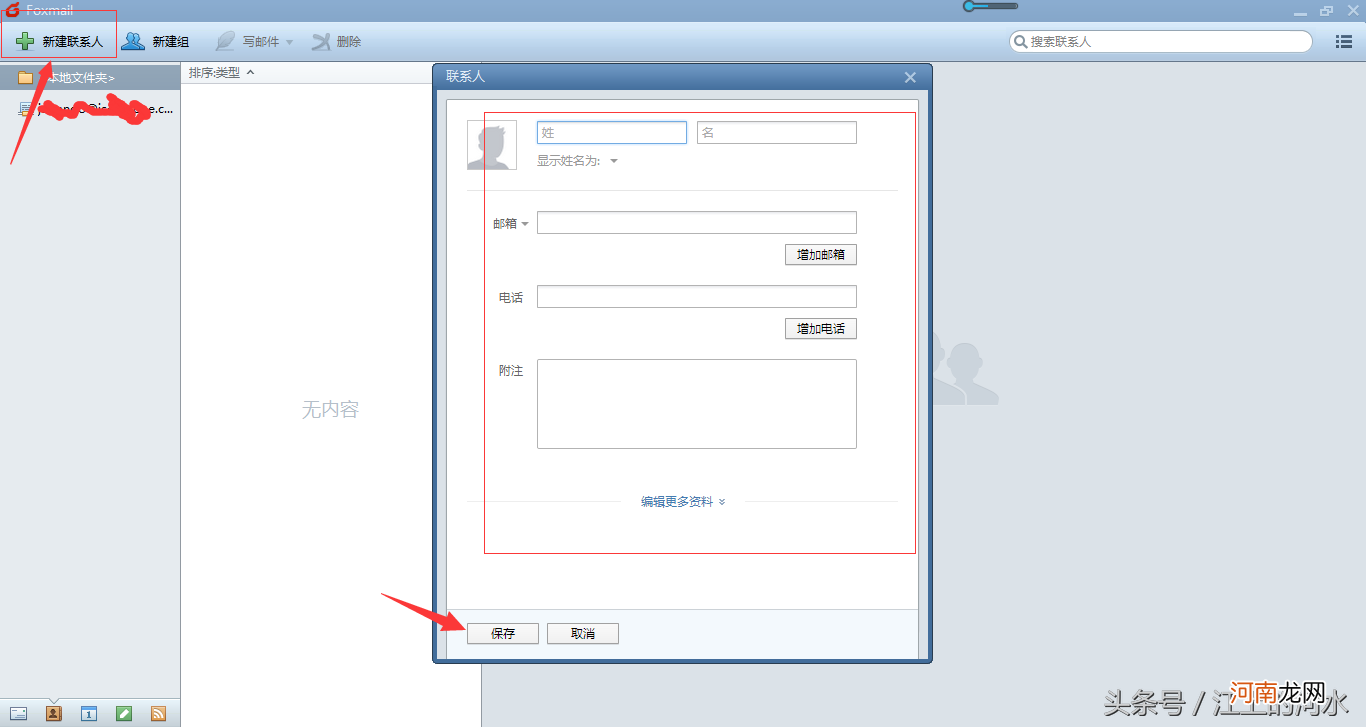
文章插图
以上是Foxmail邮件的使用方法 , 希望对你们有所帮助!
- 50岁的人除了跑步快走 老年人的性功能如何维持
- 血氧仪|1380元血氧仪成本仅几十块是真的吗 如何看待血氧仪涨价
- 烤箱|如何用烤箱烤红薯 烤红薯注意事项
- 中医如何做到两者兼顾养生调理 阴虚和阳虚同时存在吃什么药
- 老大|老大就该让着弟弟妹妹吗 生二胎如何考虑大宝的感受
- 甲状腺疾病该如何治疗 艾灸图片高清图片大全
- 中医是如何治疗传染病的 八个偏方治好尿毒症
- 如何看一块石头里面有没有玉 怎么判断是玉还是石头
- 中医也无法根治糖尿病吗 糖尿病如何治疗哪种好用
- 菜板|菜板发霉怎么办 如何清洁砧板霉菌
